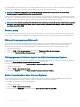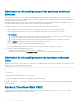Users Guide
Si vous avez téléchargé le logiciel à partir du site dell.com/support :
1 Décompressez le chier téléchargé et exécutez le chier .msi fourni.
En fonction de la version téléchargée, le chier sera nommé DRAC.msi RACTools.msi, ou RACTools64Bit.msi.
2 Acceptez le contrat de licence. Cliquez sur Suivant.
3 Sélectionnez l’emplacement dans lequel il doit être installé. Cliquez sur Suivant.
4 Cliquez sur Installer).
La fenêtre d'installation apparaît.
5 Cliquez sur Terminer.
Ouvrez une invite de commande d’administration, tapez racadm et appuyez sur Entrée. Si vous obtenez les instructions d’aide de
RACADM, cela signie que le logiciel est correctement installé.
Installation de RACADM distante sur une station de gestion
Linux
1 Ouvrez une session en tant que « root » sur le système fonctionnant sous le système d'exploitation Red Hat Enterprise Linux ou SUSE
Linux Enterprise Server sur lequel vous souhaitez installer les composants du système géré.
2 Insérez le DVD Dell Systems Management Tools and Documentation dans le lecteur de DVD.
3 Pour monter le DVD à l'emplacement requis, utilisez la commande mount ou une commande similaire.
REMARQUE
: Sous le système d'exploitation Red Hat Enterprise Linux 5, les DVD sont montés automatiquement avec
l'option de montage -noexec mount. Cette option ne permet pas d'exécuter des chiers exécutables à partir du DVD.
Vous devez monter le DVD-ROM manuellement, puis exécuter les commandes.
4 Naviguez vers le répertoire SYSMGMT/ManagementStation/linux/rac. Pour installer le logiciel RAC, entrez la commande suivante :
rpm -ivh *.rpm
5 Pour obtenir de l'aide concernant la commande RACADM, entrez racadm help après avoir saisi les commandes précédentes. Pour
plus d'informations sur RACADM, voir le
Guide de référence de la ligne de commande RACADM de Chassis Management Controller
pour PowerEdge FX2/FX2s.
REMARQUE
: Lors de l'utilisation de la fonctionnalité distante RACADM, vous devez disposer d'un droit d'accès en écriture
sur les dossiers où vous utilisez les sous-commandes RACADM impliquant des opérations sur des chiers, par exemple :
racadm getconfig -f <file name>.
Désinstallation de RACADM à distance depuis une station de
gestion Linux
1 Connectez-vous comme utilisateur root au système sur lequel vous souhaitez désinstaller les fonctions de station de gestion.
2 Utilisez la commande de requête rpm suivante pour identier la version installée des outils DRAC :
rpm -qa | grep mgmtst-racadm
3 Vériez la version du progiciel à désinstaller et désinstallez la fonction à l'aide de la commande rpm -e rpm -qa | grep mgmtst-
racadm
.
Conguration d'un navigateur Web
Vous pouvez congurer et gérer le contrôleur CMC, les serveurs et les modules installés dans le châssis à l'aide d'un navigateur Web.
Reportez-vous à la section relative aux navigateurs pris en charge dans le document Dell Systems Software Support Matrix (Matrice de
support logiciel des systèmes Dell) sur le site dell.com/support/manuals.
Installation et
conguration de CMC 33